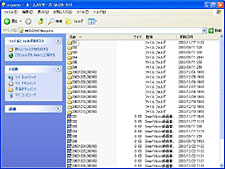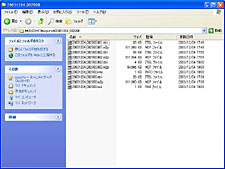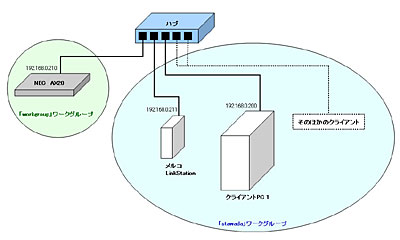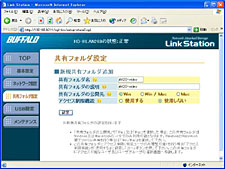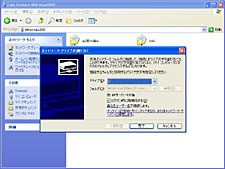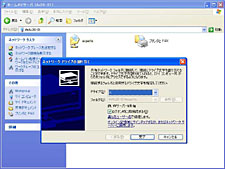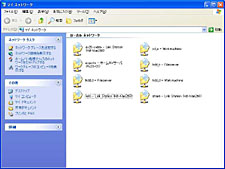|
| 最新ニュース |
|
【 2009/12/25 】 【 2009/11/13 】 【 2009/09/25 】 【 2009/07/01 】 【 2009/06/26 】 |
|
|
||||||||||||||||||||||||||||||
| LANとブロードバンド回線を使ったホームAVサーバー活用法(第2回) | ||||||||||||||||||||||||||||||
|
HDDレコーダーの普及により、デジタル録画という行為は当たり前になりつつある現在、録画データをPCでも活用したいと思うのは当然の発想だ。2回目となる今回は、PCや周辺機器と連携してホームサーバーの録画データを外部ストレージへと移す方法を考えてみたい。 ■ AX20内蔵HDDのデータを外部ストレージへ まず考慮したいのは、ホームサーバーの録画領域の増量だ。第1回で紹介したように、NECの「PK-AX20(以下AX20)」には250GBのHDDが内蔵されており、まめに視聴・削除を行なえば、容量が問題になることは少ないかも知れない。ただ、高ビットレートのMPEG-2形式で番組録画をする人や、年末年始や番組改編期などに1本あたりの放送時間が長い番組の録画が集中した場合は、容量に不足を感じる可能性もある。後継機であるAX300には、録画からある程度の期間が経過した番組を自動的に削除する機能や、録画データを自動的に圧縮して空き容量を増やす機能も追加されているが、AX20にはこうした機能がないのも悩みどころである。 とはいえ、さすがに「AX20に内蔵されているHDDを交換」というのは非現実的であるし、そもそも250GB超の内蔵用HDDを入手するのは現状では困難である。PCであればHDDを増設する手段もあるが、本稿執筆時点では残念ながらAX20単体で外部ストレージの利用なども行なえない。 そこで、本レポートではNAS(Network Attached Storage)にデータを移す方法を考えてみたい。つまり、AX20に録画したデータをNASへバックアップし、AX20とNASの合計容量分だけ録画データを蓄積できるようにするのである。利用するNASは、バッファローの「HD-H120LAN(LinkStation)」(写真01)だ。
ここで理想を言えば、AX20からLinkStationへとデータを自動でかつ定期的にコピーを行なってくれると便利なのだが、両製品ともに自動的にコピーを行なう機能などはなく、やはり別途PCを用意して、そちらで処理を行なわせる必要がありそうだ。 もちろん、定期的にコピー作業を行なわせるために1台のPCを常時稼動させておくなら、必ずしもNASである必要はないかもしれない。デスクトップPCならRAIDを組み合わせて、さらに大容量のバックアップスペースを設けることができ、録画頻度の多いユーザーには強くお薦めできる手段である。 ところが、データコピー時に常時稼動させておくのはデスクトップPCとは限らず、ノートPCである可能性もある。となれば選択肢はNAS、もしくはUSBやIEEE 1394接続型の外付けHDDが適当で、いざとなれば録画データを持ち運びできるのも便利な点と言えよう。 ただし、外付けHDDを使用した場合は、接続するPCが常時稼働していなければ、他のPCからデータを参照することはできない。一方、NASを使っていれば「しばらく録画はしないからバックアップは必要ない」といったシチュエーションが発生しても、PCの稼動状況に関係なくデータを参照できる。単独稼動が可能なNASならではのメリットがあることも見逃せないのである。 また、「単純にコピーしただけで本当に平気なのか」という疑問が湧くかもしれない。これはAX20、クライアントソフトウェア「SmartVision/PLAYER」の動作を見る限り問題なさそうである。(画面01、02)はAX20の「exports」フォルダと、そのサブフォルダの中身となるが、ここを見る限りインデックスファイルは用意されていない。どうやら、録画データ保管フォルダとして追加したフォルダにあるSmartVison/PLAYER用ファイルをサーチして、プレーヤー画面上でリストを作っているようだ。 このSmartVision/PLAYER用のファイルは、サブフォルダ内に入っている実際の動画データへのリンク&リストファイルであり、このファイルとサブフォルダを丸ごとコピーすれば、SmartVision/PLAYER上からデータを読み出せる、ということになる。 ■ AX20 to NASの具体的手順 今回、AX20からNASにデータをコピーするにあたり構築したネットワーク環境が(図1)である。筆者の家庭内LAN環境に組み込む形で設置したので2つのワークグループが存在する形になったが、新たに環境を構築する人やすでに構築済みの人が「workgroup」という名前でワークグループを構築する場合は、1つにまとめることもできる。なお、これから行なう作業ではワークグループが1つ、もしくは2つの場合でも大きな差はない。
さて、ここでPC側で行なう作業は至極簡単なものである。前述の通り、AX20では「exports」フォルダに録画されたデータがすべて保存されているので、それを定期的にNASにコピーさせるだけだ。 こういった作業を行なう場合、ソフトウェアを使用すると便利である。その際、ソフトウェア選びのポイントとなるのが以下の3点だ。 ・データを“コピー”できること ・新規データ・更新データを判別して、それだけをコピーできること ・スケジューリング機能で定期的にコピーさせられること ここで“コピー”としたのは、一部のバックアップソフトなどでは「同期」機能しか持っていない場合もあるからだ。NASにデータを逃がしたからAX20側のデータをHDDから削除する際に、NASからもデータが消されてしまっては意味がない。よって、コピー機能が不可欠なのだ。 また、新規データや更新されたデータだけをコピーする機能を持っているソフトウェアが望ましい。というのも、保存されているのが動画データということもあり、コピーするデータ量が大きい一方で、100BASE-TX接続ではコピー速度にも限界がある。このため、コピーする容量は最小限に抑えたいからだ。 上記のような条件を備えるソフトとして、今回利用したのがMarbo氏が製作したフリーソフト「みやばっく【簡単バックアップ】」(以下みやばっく)である。今回必要とした機能は、バックアップソフトとしてはシンプルなものばかりであるが、みやばっくでは、こうしたシンプルな操作から複雑なバックアップオプションまで兼ね備えている点が良いところである。 では、実際に自動コピーを実行するための手順だが、(画面03から画面09)を順に見ていただきたい。ここでは、NAS上の保管フォルダをVドライブ、AX20の「exports」フォルダをXドライブとして、それぞれネットワークドライブの割り当てを行なった。その上で、みやばっくを使って12時間ごとにXドライブ→Vドライブのコピーを実行させている。ポイントとなるのは、先にも触れたとおり、両ドライブ間の“同期をとらない”ことで、それは(画面07)で設定を確認できる。
続いて、NASへコピーしたデータの使い方だが、これはやはりSmartVision/PLAYERを使用して再生することとなる。使い方は、第1回で紹介した「マイコンピュータ」側に録画データの保管フォルダを追加する手順を応用して、NAS上に作成した録画データフォルダを追加するのである。 ただし、ここで注意点が1つ。先ほど、NAS上の録画データフォルダをVドライブに割り当てたが、SmartVision/PLAYERでは「ネットワークドライブ上のフォルダを追加できない」仕様になっているらしいのだ。 とはいえ、マイネットワークから該当フォルダ(画面10)へと辿った場合や、マイネットワーク画面に表示されるネットワークプレース(画面11)からは選択可能なので、それほど問題はない。実際に追加すると(画面12)の通りで、AX20や「exports」フォルダに直接アクセスした場合と同様の操作感で、録画データを視聴することができるようになる。また、ここからのエクスポート操作も可能だった。
以上、第2回ではAX20からNASへとコピーする方法を紹介してきた。次回は、ホームサーバーに録画したデータをインターネットを介して視聴する方法を考えてみたいと思う。 ■注意 ・この記事を読んで行なった行為によって、生じた損害はBroadband Watch編集部および、メーカー、購入したショップもその責を負いません。 ・Broadband Watch編集部では、この記事についての個別のご質問・お問い合わせにお答えすることはできません。 ■ URL 製品情報(NEC 「PK-AX20」) http://121ware.com/nsserver/ 製品情報(バッファロー 「HD-H120LAN」) http://buffalo.melcoinc.co.jp/products/catalog/item/h/hd-hlan/index.html ■ 関連記事 ・ LANとブロードバンド回線を使ったホームAVサーバー活用法(第1回) ・ LANとブロードバンド回線を使ったホームAVサーバー活用法(第3回) (多和田新也) 2004/01/08 10:56 |
| Broadband Watch ホームページ |
| Copyright (c) 2004 Impress Corporation All rights reserved. |
|